Bagaimana cara menghapus partisi di Windows 10? Semua komputer maupun laptop sangat membutuhkan haddisk karena berfungsi sebagai salah satu media penyimpanan. Kapasitas hardisk sendiri terbagi menjadi beberapa macam. Selain itu juga ada banyak perusahaan terkenal pembuat harddisk, salah satunya adalah Seagate.
Pada saat kita memasang harddisk di komputer maupun laptop, kita akan membagikan menjadi beberapa bagian. Tujuan dari pembagian ini adalah untuk memudahkan anda memilah dan memilih file maupun folder apa saja yang akan anda masukkan ke bagian yang satu dan mana folder atau file yang akan anda masukkan ke partisi yang lainnya. Dengan begitu, manajemen kapasitas menjadi lebih mudah dibandingkan ketika anda menjadikan kapasitas harddisk tersebut dalam satu bagian.
Cara Menghapus Partisi di Windows 10
Nah, bagian-bagian dari harddisk tersebut dinamakan partisi. Partisi adalah bagian-bagian ruang harddisk yang telah anda pisahkan. Secara umum, orang akan memisahkan partisi harddisk menjadi 3 bagian.
Yang pertama akan digunakan sebagai partisi sistem yang merupakan tempat untuk sistem operasi dan aplikasi yang anda instal. Sementara partisi atau bagian lainnya digunakan sebagai tempat penyimpanan berbagai macam file dan folder pribadi. Berikut ini akan kami jelaskan mengenai cara menghapus partisi di Windows dengan mudah:
1. Klik ikon Windows yang terdapat pada pojok kiri bawah desktop.
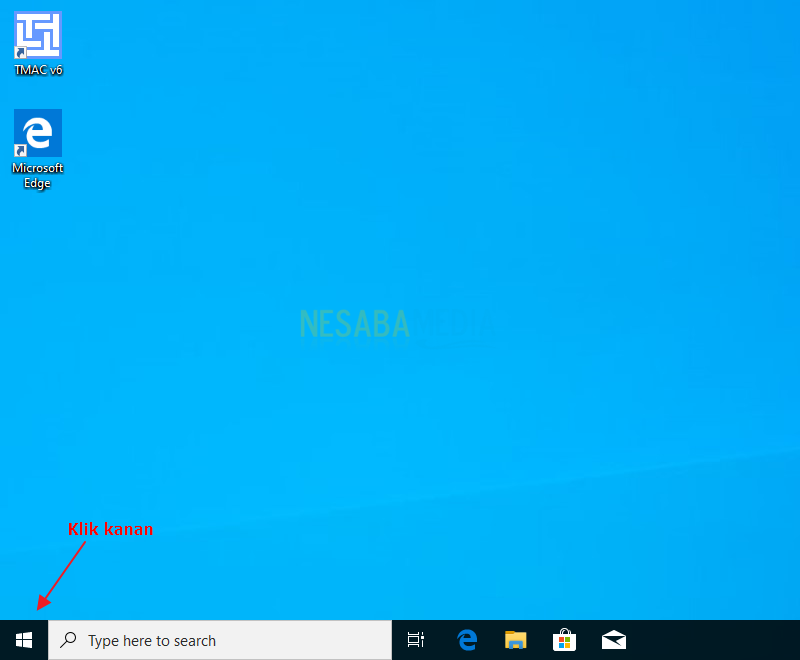
2. Kemudian pilih Disk Management.
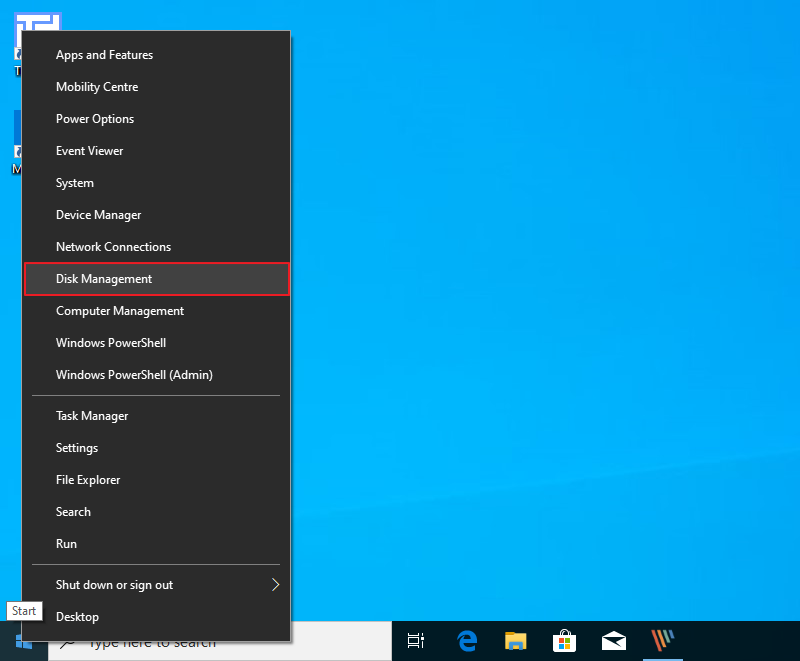
3. Pilih partisi mana yang ingin anda hapus pada kolom Volume.
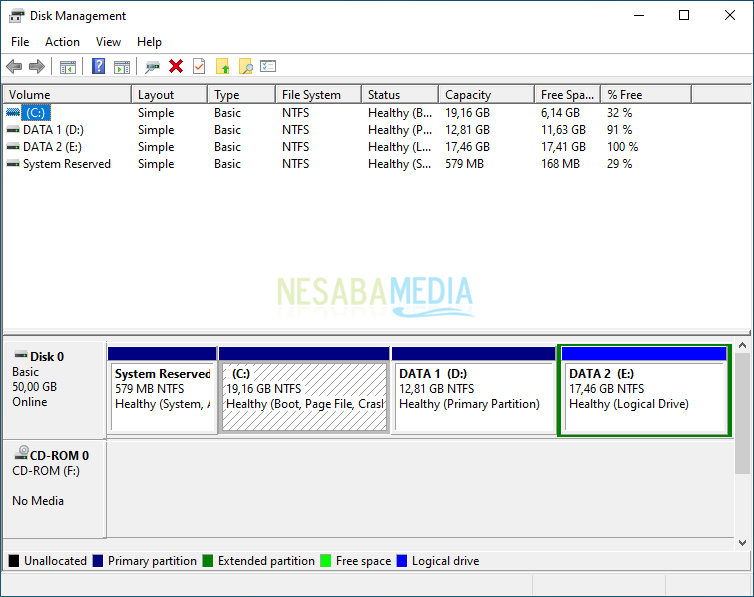
4. Klik kanan partisi tersebut kemudian pilih Delete Volume.
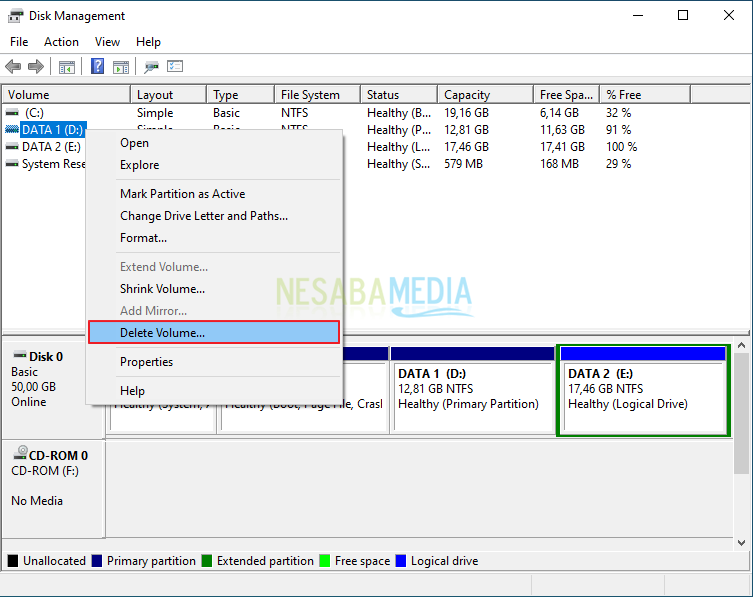
5. Pastikan terlebih dahulu data-data dalam partisi tersebut sudah anda backup sebelumnya / dipindah ke partisi lain. Terakhir pilih Yes.
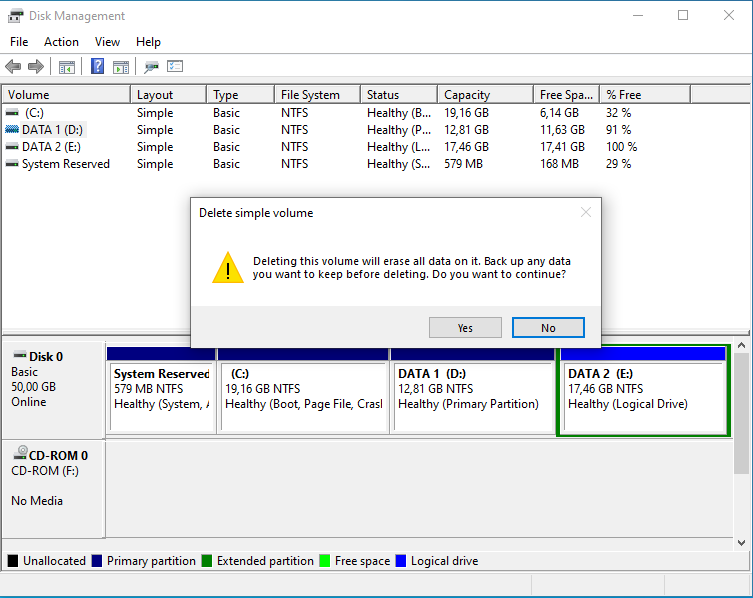
6. Berhasil, partisi telah dihapus. Status partisi yang dihapus tadi menjadi Unallocated yang bisa digunakan untuk membuat partisi baru atau digabungkan dengan partisi lain.
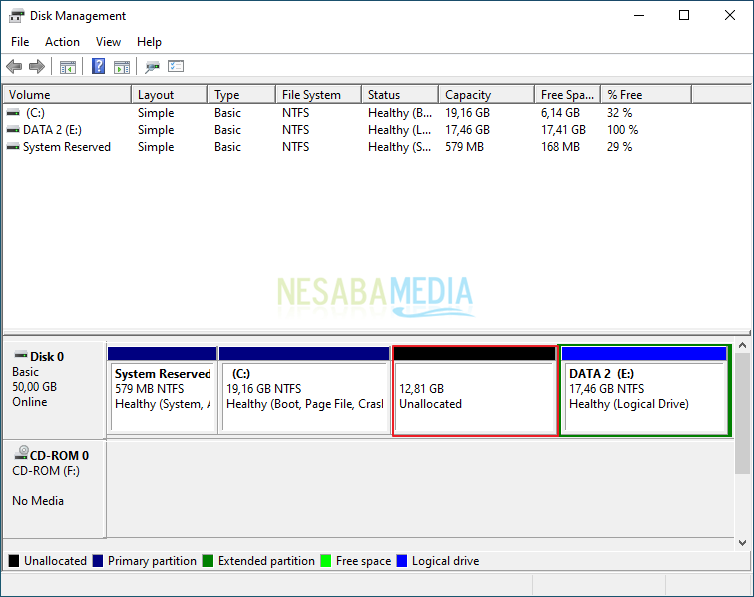
Tahapan cara menghapus partisi di Windows 10 sudah dijelaskan. Selanjutnya pembahasan mengenai penggunaan partisi harddisk, ada beberapa alasan lain dibalik penerapan partisi harddisk ini diantaranya:
- Partisi harddisk akan memudahkan anda di dalam pengelolaan file maupun data-data yang anda miliki. Misalnya, harddisk C untuk aplikasi, harddisk D untuk file kerja, harddisk E untuk file hiburan.
- Partisi harddisk digunakan untuk memisahkan sistem operasi yang anda gunakan. Jadi, anda tidak perlu meletakkan semua folder atau file bersamaan dengan sistem operasi.
- Mempercepat dalam mengakses harddisk. Karena anda sudah membagi harddisk anda, maka anda tidak perlu lagi bingung mencari kira-kira yang mana file atau folder yang anda cari. Anda tinggal menentukan sama kira-kira folder tersebtu anda simpan di partisi mana. Hal ini juga akan semakin mudah ketika anda menamai setiap partisinya.
Apa Saja Jenis Partisi Harddisk?
1. Primary Partition
Primary Partition merupakan partisi utama harddisk. Partisi ini digunakan untuk tempat penyimpanan sistem operasi. Untuk batas maksimal partisinya hanya 4 saja, dengan catatan tidak ada extended partition. Namun jika ternyata ada, maka batas maksimalnya hanya 3 partisi.
2. Extended Partition
Extended Partition adalah partisi utama yang memiliki kedudukan sama dengan Primary. Partisi extended tidak akan melakukan pengelolaan data secara langsung. Ketika anda ingin menggunakannya untuk mengolah data, maka yang harus anda lakukan adalah dengan menambahkan logical terlebih dahulu. Partisi ini merupakan pembungkus dari satu atau lebih logical partition. Untuk jumlah extended partition hanya satu.
3. Logal Partition
Partisi ini merupakan bagian dari extended partition yang biasanya dimanfaatkan untuk menyimpan data. Untuk jumlah maksimalnya sebanyak 4 dan memiliki jumlah lebih banyak jika dibandingkan dengan primary partition.
- Cara Screenshot Panjang di HP Android dengan Mudah
- 2 Cara Sharing Data dari PC ke Android atau Sebaliknya
- Begini Cara Mengirim APK Lewat Whatsapp dengan Mudah
- Tutorial Cara Logout LINE Tanpa Harus Menghapus Akun!
Editor: Muchammad Zakaria
Download berbagai jenis aplikasi terbaru, mulai dari aplikasi windows, android, driver dan sistem operasi secara gratis hanya di Nesabamedia.com:










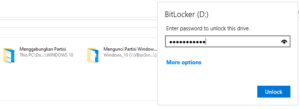



Terima kasih min, semoga sukses selalu